Quick steps
- Open Discord (via desktop or browser app).
- Find the emoji menu by clicking the greyed-out emoji on the right-hand side.
- Click on the required emoji.
Although originally a platform intended for use for gaming, Discord has developed into one of the leading social media platforms out there – and what do all social media platforms have in common? Emoji.
Emojis are fun small icons, such as smiling faces and hearts, which are a key part of the way in which we communicate online. What separates Discord from other social platforms that use emoji is that you can create custom emojis to share and post on your servers. Better yet, if you have Nitro Plus, you can do this on any server of your choosing.
In this tutorial, you'll discover where you can find new emoji and how to use them. We'll also show you how to create custom emojis, and where on Discord you can post them.
Tools and Requirements
- Discord client (desktop or browser)
- Internet connection
How to use emojis in Discord
Steps
- Open Discord (via the desktop or browser app).
- Select the server in which you want to use emojis.
- Click on the greyed-out emoji icon. You can find all the built-in emojis by clicking the greyed-out emoji on the far right of the text box, which will be available whenever you’re on a server or in a private chat with one or more users. This will open a box containing all the built-in and custom emojis available to use.
- Emojis you use the most will be found at the top of the pop-up box under "frequently used", making it easier for you to find your favorites.
- The emojis are also organized by their type – such as people, nature, food, activities, travel, objects, symbols & flags – which makes it quicker to find the ones you need.
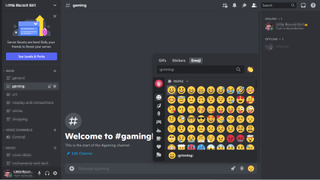
- Click on an emoji to use it. Selecting any emoji will add it to your text box. Once you press return on your keypad, that emoji will be posted and shared with whoever else is on your server.
- Create and post large emojis, commonly called wumobji, by posting any emoji without any accompanying text. You can post up to 27 of these in one message, before Discord will automatically post them at their normal size.
- Hold Shift to add multiple emojis. As you select emojis, you can add multiple ones to your text box by holding down the Shift key.
- 이모티콘으로 메시지에 반응하려면 " 반응 추가 "를 클릭하십시오 . Discord에서 다른 사람의 메시지 위로 마우스를 가져간 다음 "반응 추가"를 클릭하면 오른쪽에 회색으로 표시된 이모티콘과 더하기( + ) 아이콘으로 표시되는 "반응 추가"를 클릭하여 특정 게시물에 반응할 수도 있습니다 . 여기에서 원하는 이모티콘을 선택할 수 있으며, 해당 이모티콘이 해당 사람의 메시지에 첨부되어 다른 사람이 작성한 내용에 대해 귀하가 생각한 바를 정확히 볼 수 있습니다.
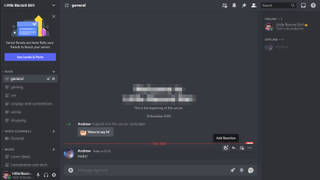
필요한 도구
- Discord 클라이언트(데스크톱 또는 브라우저)
- 인터넷 연결
- 맞춤 이미지
Discord에서 맞춤 이모티콘을 추가하고 관리하는 방법
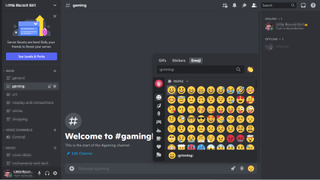
Discord와 함께 제공되는 기본 이모티콘 세트가 충분하지 않거나 서버가 이모티콘으로 강조하려는 특정 테마 또는 비디오 게임을 기반으로 하는 경우 고유한 이미지를 만들고 업로드하여 나만의 이미지를 만들 수 있습니다. 나만의 맞춤 이모티콘.
빠른 단계
- Discord를 엽니다(데스크톱 또는 브라우저 앱을 통해).
- 서버 이름을 선택하십시오.
- 서버 설정 > 이모티콘 > 이모티콘 만들기를 선택합니다.
- 커스텀 이모지로 만들고 싶은 이미지를 업로드하세요.
단계
- Discord를 엽니다(데스크톱 또는 브라우저 앱을 통해).
- 사용자 지정 이모티콘을 추가할 서버를 선택합니다.
- 서버 이름 옆에 있는 드롭다운 메뉴를 클릭합니다. 서버 이름 옆에 있는 회색으로 표시된 작은 아래쪽 화살표를 찾으십시오. 이것을 클릭하면 드롭다운 메뉴가 나타납니다.
- " 서버 설정 " 을 클릭합니다 .
- 이모티콘을 클릭합니다.
- " 업로드 " 이모티콘을 클릭 하고 만들려는 이모티콘을 선택합니다. 강조 표시된 "이모지 업로드" 상자를 클릭하면 PC의 파일 브라우저가 열리며 여기에서 사용하려는 사용자 지정 이모지를 찾을 수 있습니다.
- 아래와 같이 Discord는 서버당 50개의 사용자 지정 이모티콘만 허용하며(Nitro 회원이 아닌 경우) 업로드 요구 사항은 다음과 같습니다.
허용되는 파일 형식: JPEG, PNG, GIF.
권장 파일 크기: 256KB
권장 크기: 108 x 108
이름 지정: 이모티콘 이름은 2자 이상이어야 하며 영숫자와 밑줄만 포함할 수 있습니다.
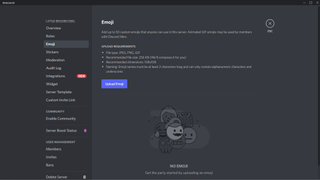
- 맞춤 이모티콘의 이름을 만드세요. 업로드할 사용자 지정 이모지를 선택하면 짧은 코드로 사용할 이름을 묻는 메시지가 나타납니다. 이름을 선택하지 않으면 자동으로 이미지가 PC에 있던 파일 이름을 사용합니다.
이 자습서에서는 TechRadar 로고를 사용하고 이름을 "TechRadar"로 지정했습니다. 즉, 사용자 정의 이모지를 사용하고 싶을 때 :techradar:를 입력하면 Discord가 자동으로 업로드한 이모지로 교체합니다.
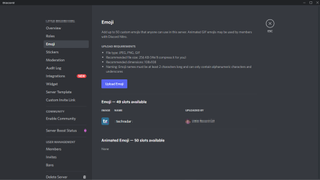
- 다른 서버 구성원이 사용자 지정 이모티콘을 관리할 수 있도록 " 이모티콘 관리 " 권한을 활성화합니다 . 서버 작성자는 사용자 지정 이모티콘을 업로드할 수 있는 권한이 있습니다. 다른 구성원이 사용자 지정 이모티콘을 관리하도록 허용하려면 서버 이름 옆에 있는 드롭다운 메뉴를 선택한 다음 서버 설정 > 역할을 선택합니다 .
- 이모티콘 권한을 부여할 역할을 선택합니다. 이 예에서는 기존 관리자 역할을 선택한 다음 권한 탭을 선택했습니다. 사용 가능한 권한 목록 아래에 "이모지 및 스티커 관리" 토글이 있습니다. 이를 선택하면 주어진 역할에 따라 서버의 다른 구성원도 사용자 지정 이모지를 업로드하거나 삭제할 수 있습니다.
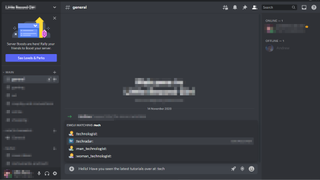
- 팝업 상자에서 또는 이전에 제공한 단축 코드를 사용하여 사용자 정의 그림 이모티콘을 선택 하십시오 .
이제 서버에 대한 첫 번째 사용자 지정 그림 이모티콘이 있으므로 자주 사용하는 그림 이모티콘 아래의 서버 이름 아래에 표시됩니다.
정기적으로 사용하는 사용자 정의 이모티콘은 자주 사용하는 이모티콘 목록에도 표시되며 다른 기본 이모티콘을 사용하는 것과 같은 방식으로 반응으로 사용할 수 있습니다.
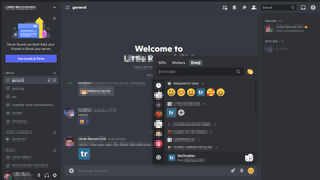
마지막 생각들
무료 소셜 미디어 플랫폼의 경우 Discord에는 많은 유용한 기능이 있으며 사용자 지정 이모티콘은 많은 기능 중 하나에 불과합니다. Emoji는 서버를 특별하게 만들고 다른 서버와 차별화하는 데 큰 역할을 할 수 있습니다.
서버가 특정 게임을 기반으로 하는 경우 해당 게임에서 찾을 가능성이 있는 캐릭터 또는 친숙한 아이콘을 기반으로 사용자 지정 이모티콘을 만드는 것을 고려하십시오. 또한 많은 Discord 사용자가 아티스트에게 온라인으로 의뢰하여 서버용 맞춤형 이모티콘을 제작합니다.
그러나 Discord의 프리미엄 유료 멤버십 서비스인 Discord Nitro가 없으면 사용자 지정 이모티콘을 사용하는 데 제한이 있음을 기억하십시오.
Discord Nitro를 사용하면 서버에서 추가로 50개의 사용자 지정 이모티콘 슬롯을 가질 수 있고 애니메이션 사용자 지정 이모티콘을 사용할 수 있으며 생성된 서버뿐만 아니라 모든 서버에서 사용자 지정 이모티콘을 사용할 수 있습니다.
내장된 이모지를 사용하든 사용자 지정 이모지를 생성하든 관계없이 귀하, 귀하의 친구 및 다른 구성원에게 고유한 서버를 만드는 즐거움을 누리십시오.